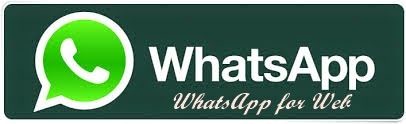So verwenden Sie WhatsApp auf einem Computer oder Laptop-Webbrowser
Nach langer Zeit des Hoffens kann WhatsApp endlich auch über einen Computer- oder Laptop-Webbrowser genutzt werden. Das ist sehr nützlich, wenn wir Nachrichten/Artikel von Computern auf Mobiltelefone oder umgekehrt kopieren wollen. Was mir an WhatsApp gefällt, ist, dass diese Anwendung leichter ist als ihre Konkurrenten, sowohl BlackBerry Messenger, Line, Kakao Talk und dergleichen.
WhatsApp ist eine der beliebtesten Messenger-Anwendungen und kann auf vielen Plattformen verwendet werden, darunter Android, Blackberry, Windows Phone und iOS. Eine gute Nachricht für WhatsApp-Nutzer, denn in der neuesten WhatsApp-Update-Version 2.11.498, die am 21. Januar 2015 veröffentlicht wurde, hat WhatsApp eine neue Funktion hinzugefügt, nämlich die Browser-Version von WhatsApp. So können wir WhatsApp-Nachrichten über einen Computer-Webbrowser senden und empfangen.
- Öffnen Sie in Ihrem Browser die Adresse web.whatsapp.com . Wählen Sie dann aus, welche Plattform Sie verwenden: Android, Blackberry, Windows Phone oder iOS. Dann wird ein QR-Code angezeigt. Scannen Sie den QR-Code mit Ihrem Smartphone.
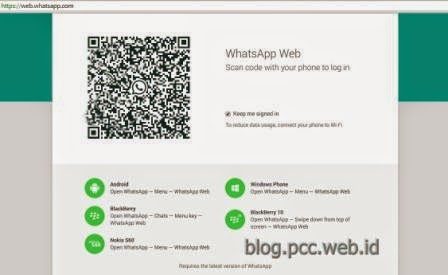 |
| WhatsApp Erste Ansicht im Webbrowser |
- Öffnen Sie auf dem Smartphone die Anwendung WhatsApp, wählen Sie im Menü oben rechts WhatsApp Web. Es erscheint eine Kamera zum Scannen des QR-Codes. Richten Sie die Kamera auf den QR-Code im Browser Ihres Computers oder Laptops. Vergessen Sie nicht, zuerst auf die neueste Version zu aktualisieren, denn in der alten Version ist dieses Menü nicht verfügbar.
 |
| WhatsApp Menüansicht auf dem Smartphone |
- Nach erfolgreicher Installation wird die folgende Anzeige eingeblendet. Um Desktop-Benachrichtigungen zu aktivieren, klicken Sie in der obigen Anzeige auf Desktop-Benachrichtigungen einschalten und zulassen.
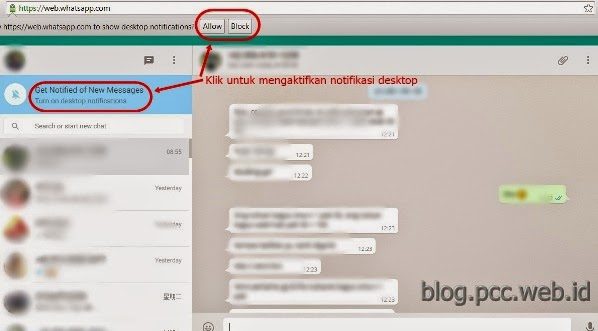 |
|
Anzeige des WhatsApp-Menüs in einem Computer-Webbrowser
|
So Tutorial How to Use WhatsApp auf einem Webbrowser Computer oder Laptop, hoffentlich nützlich.